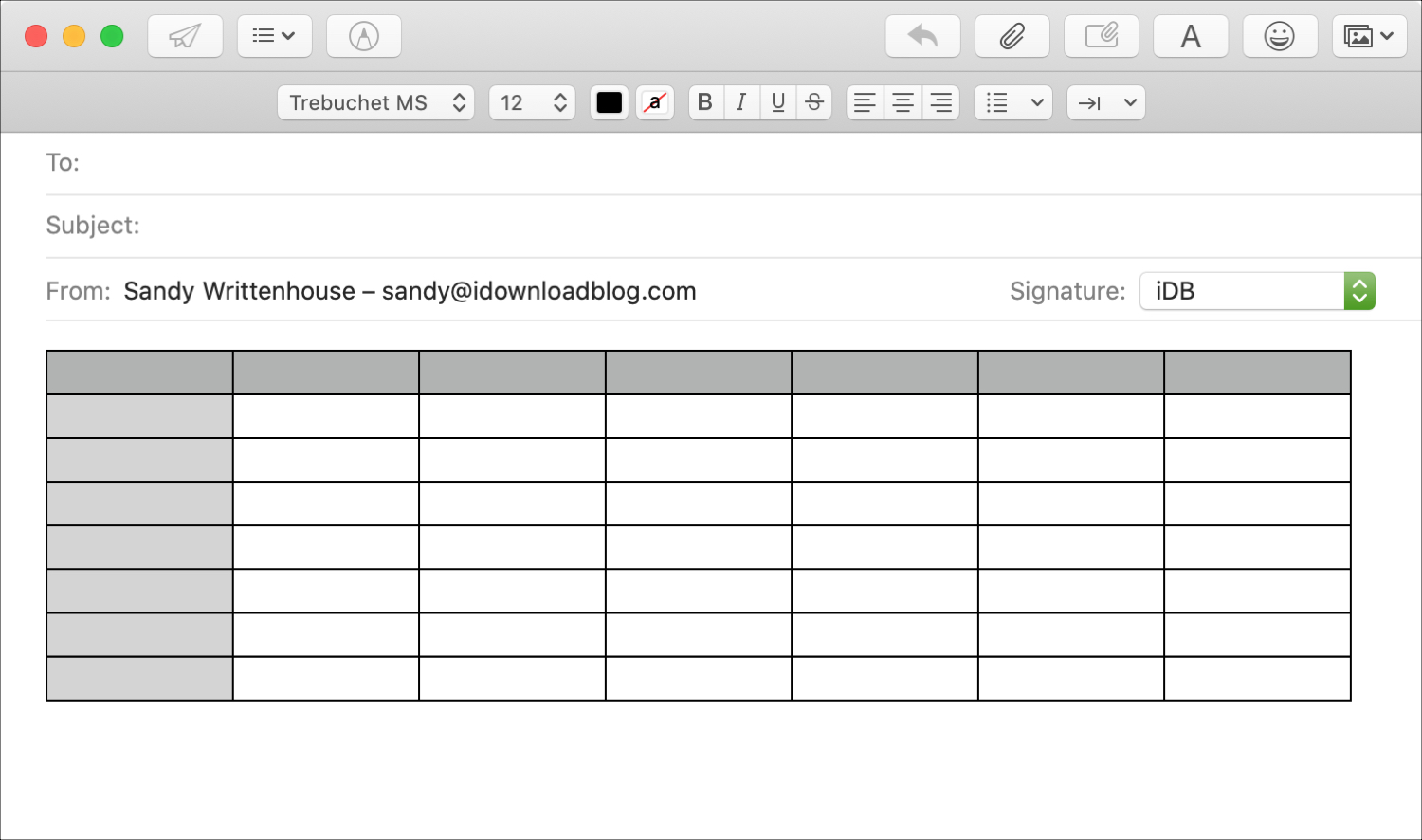
Mặc dù ứng dụng Mail trên máy Mac của bạn có một số tính năng tuyệt vời để soạn email như thêm bản vẽ hoặc chèn và chú thích hình ảnh, nhưng hiện tại nó thiếu khả năng bao gồm một bảng. Để định dạng email trong cấu trúc ma trận, bạn vẫn có thể chèn bảng vào thư mới. Bí quyết là, bạn sẽ sao chép bảng đó từ một ứng dụng khác trên máy Mac.
Mặc dù có thể có rất nhiều ứng dụng bạn có thể sử dụng để thực hiện việc này, cách dễ nhất là với ứng dụng mà được tích hợp ngay trên máy Mac của bạn. Dưới đây, cách chèn bảng vào email trong ứng dụng Mail trên Mac.
Chèn bảng vào thư
Dán bảng vào email
Trước khi chúng tôi thực hiện các bước để tạo và sao chép bảng bên dưới, điều quan trọng là phải biết các tùy chọn dán khác nhau của bạn. Bằng cách này, khi bạn chọn một ứng dụng để sao chép bảng, bạn sẽ sẵn sàng dán nó vào email của mình.
- Nhấp chuột Biên tập > Dán từ thanh menu.
- Click chuột phải hoặc giữ Kiểm soát và nhấp, sau đó chọn Dán từ menu phím tắt.
- Sử dụng phím tắt Chỉ huy + V.
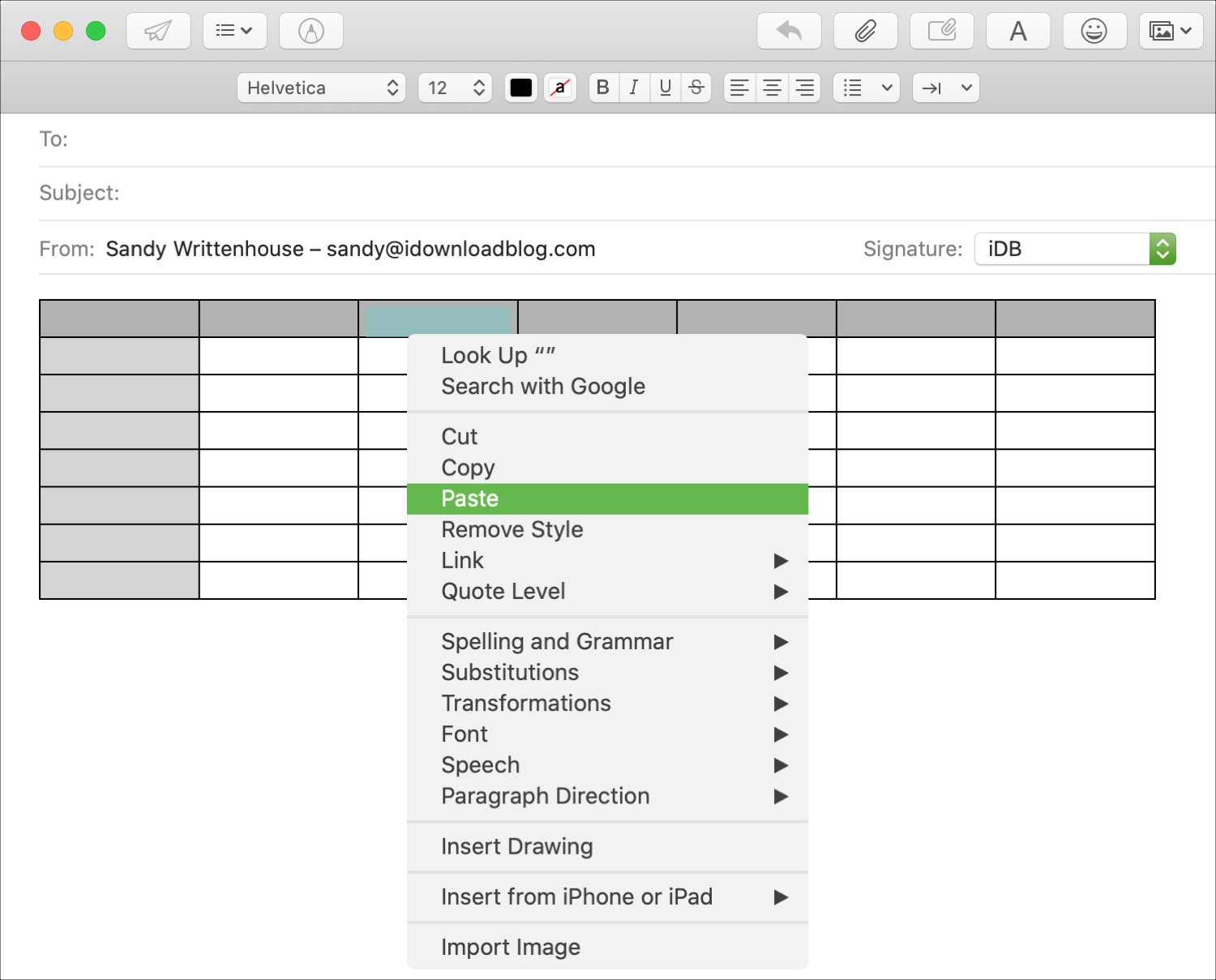
Chèn bảng vào email với TextEdit
Mở Chỉnh sửa văn bản và nếu bạn không có một bảng mà bạn muốn sử dụng, bạn có thể tạo một bảng dễ dàng.
1) Nhấp chuột định dạng > Bàn từ thanh menu. Nếu tùy chọn Bảng có màu xám, chọn Tạo văn bản phong phú từ danh sách. Sau đó, bạn có thể tạo một bảng. Hãy nhớ rằng, bảng sử dụng văn bản phong phú, không phải văn bản thuần túy.
2) Chọn số lượng hàng và cột bạn muốn cho bảng. Tùy chọn, bạn có thể thêm một đường viền, nền hoặc bảng lồng nhau.
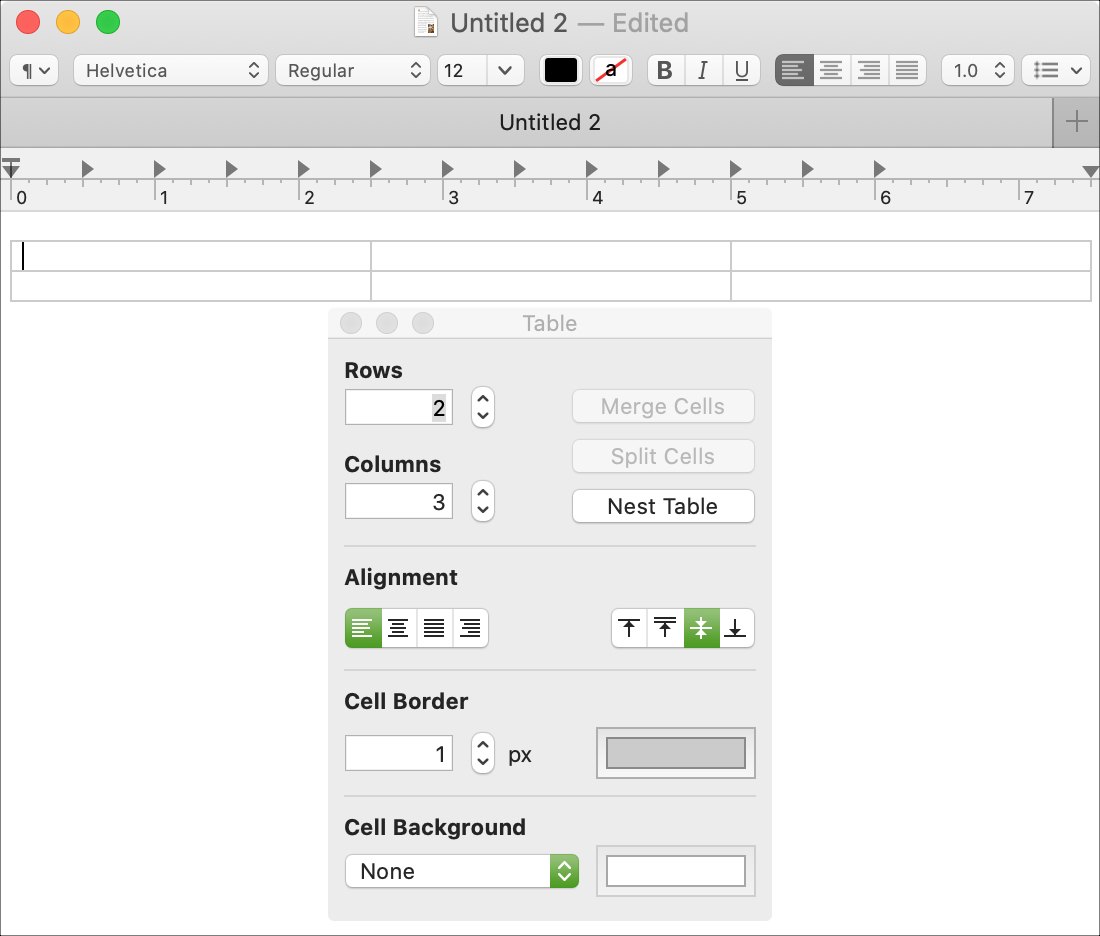
3) Chọn bảng bằng Biên tập > Chọn tất cả từ thanh menu hoặc Chỉ huy + Một trên bàn phím của bạn.
4) Sao chép bảng bằng Biên tập > Sao chép từ thanh menu hoặc Chỉ huy + C trên bàn phím của bạn.
Bây giờ hãy mở email nơi bạn muốn bảng và dán nó vào bằng một trong những phương pháp được đề cập ở đầu hướng dẫn.
Chèn bảng vào email có Ghi chú
Các Ghi chú ứng dụng cung cấp một tính năng bảng tiện dụng là tốt. Vì vậy, bạn có thể tạo một bảng ở đó hoặc sử dụng một bảng hiện có và sau đó sao chép nó vào Mail.
1) Nhấp chuột định dạng > Bàn từ thanh menu. Bạn có thể thêm hoặc xóa hàng hoặc cột bằng cách chọn một và nhấp vào mũi tên cho các tùy chọn đó.
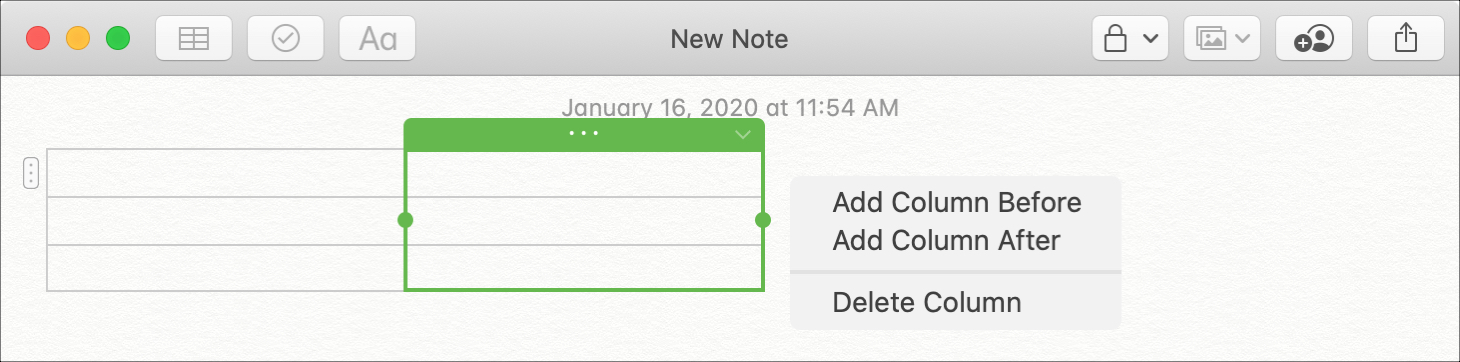
2) Chọn bảng bằng Biên tập > Chọn tất cả từ thanh menu hoặc Chỉ huy + Một trên bàn phím của bạn.
3) Sao chép bảng bằng Biên tập > Sao chép từ thanh menu hoặc Chỉ huy + C trên bàn phím của bạn.
Mở email của bạn và dán bảng vào nơi bạn muốn.
Chèn bảng vào email có số
Trong khi Số là một trong những ứng dụng mà bạn có thể xóa khỏi máy Mac nếu muốn, đối với những người thực sự sử dụng nó, bạn có thể dễ dàng sao chép một bảng từ nó.
Cho dù bạn muốn sử dụng bảng chứa dữ liệu hiện có hay bảng mới, chỉ cần mở Số và thực hiện các thao tác sau.
Chọn và sao chép bảng:
- Để chọn toàn bộ bảng trong bảng tính, nhấp chuột phải vào vòng tròn ở góc trên bên trái và nhấp vào Sao chép.
- Chọn một phần của bảng sử dụng các hàng hoặc cột, nhấp vào hàng hoặc cột đầu tiên, giữ phím Shift và nhấp vào hàng hoặc cột cuối cùng. Nhấp vào Chỉnh sửa> Sao chép từ thanh menu.
- Chọn một phần của bảng sử dụng các ô, bấm vào ô đầu tiên và sau đó kéo góc theo hướng nào cần thiết để chọn phần còn lại. Nhấp chuột phải và chọn Sao chép.
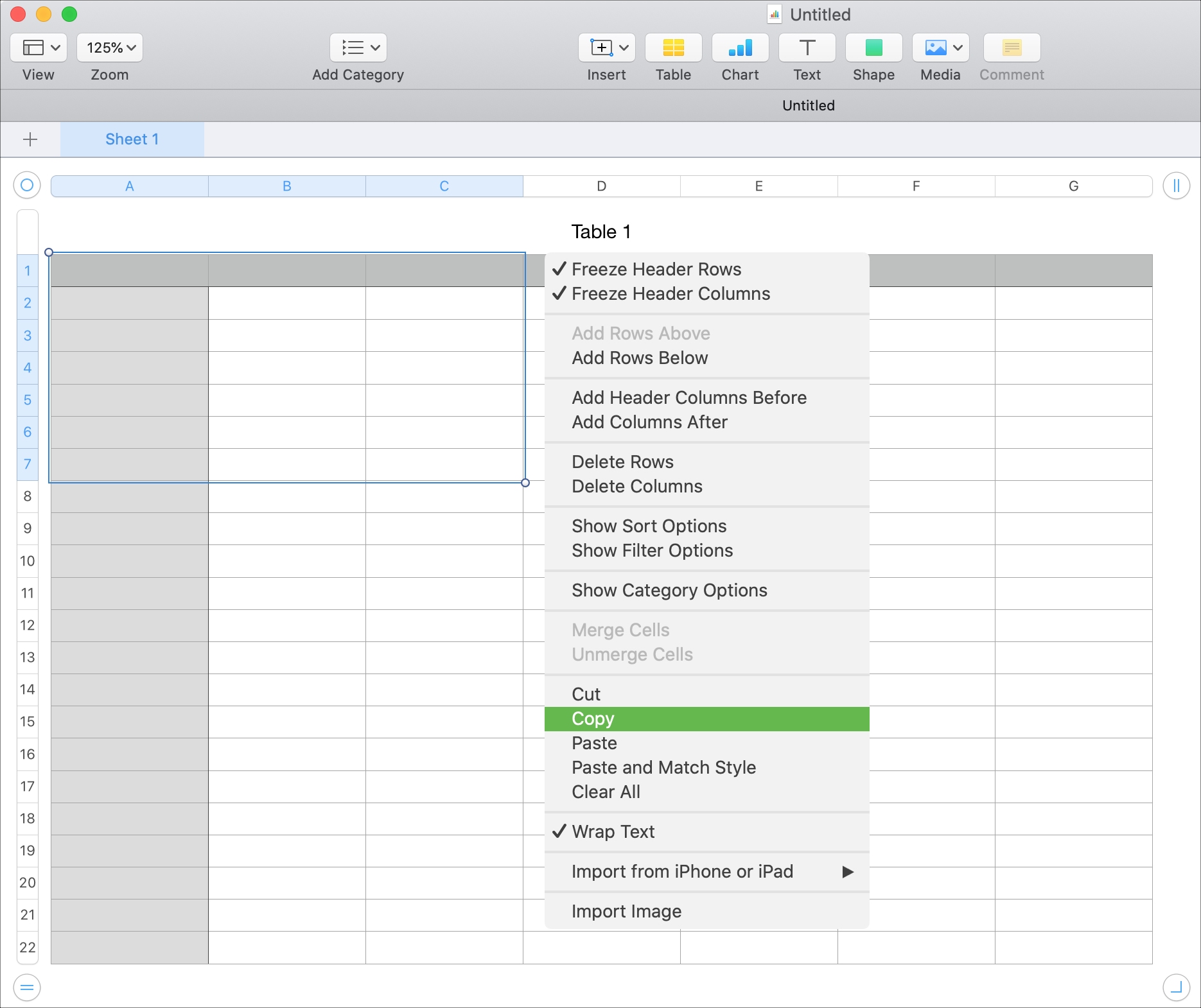
Cho dù bạn sử dụng phương pháp nào để sao chép bảng từ Numbers, phần còn lại rất dễ dàng.
Đi tới email bạn muốn chèn bảng, nhấp vào vị trí trong thư bạn muốn và dán nó vào.
Gói nó lên
Tại sao có một tính năng để chèn bảng vào email trong ứng dụng Thư là một bí ẩn. Nhưng như bạn có thể thấy, nó rất dễ dàng sao chép một ứng dụng từ một ứng dụng khác và đưa nó vào tin nhắn của bạn.
Có bất kỳ tính năng nào khác mà bạn đã thấy trong các ứng dụng email mà bạn muốn Apple Thư ứng dụng đã có? Nếu vậy, hãy cho chúng tôi biết những gì họ có trong các ý kiến dưới đây!
